こんにちは、キラです。
Windows10には家庭で普通に使用するだけであれば不要な機能も標準装備されていますよね。
これらはWindows上の設定から簡単に無効化できますよ。
不要な機能を無効化する事でメモリーの消費が押さえられ、Windowsの動作が軽くなる事もあります。
少しでもPCを快適に使いたいと場合は是非お試しください!
因みに、Windowsのバージョンによっても標準機能が異なりますのでお気を付け下さい。
私が設定したバージョンは、Windows10 Pro 21H2 ビルド19044.2130です。
設定方法
【設定方法】
[スタート]→[システムツール]→[コントロールパネル]を開きます。
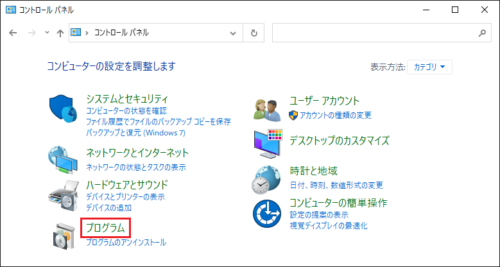
[プログラム]を開いて[Windows機能の有効化または無効化]をクリックします。
コントロールパネルがアイコン表示になっている場合は
[コントロールパネル]を開いて[プログラムと機能]をクリックします。
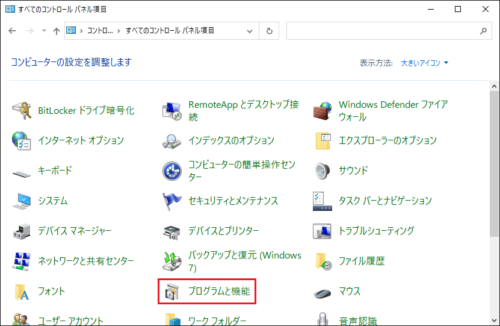
左ペインにある[Windows機能の有効化または無効化]をクリックします。
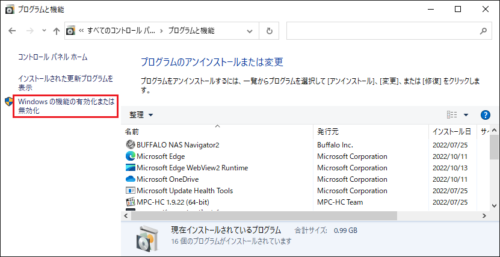
下の画像が変更前と変更後の画像です。
最終的に有効化した機能と、有効化されていたけど無効化した機能を簡単に説明しておきますね。
最終的に有効化した機能
- .NET Framework 4.8 Advanced Services・・・アプリ実行に必要
- SMB 1.0/CIFS ファイル共有のサポート・・・古いNASを使っている為
- SMBダイレクト・・・古いNASを使っている為
- Windows PowerShell 2.0・・・頻繁に使う為
- メディア機能・・・Windows Media Playerがたまに必要になる為
有効化されていたけど無効化した機能(赤の四角で囲んだ機能)
- Internet Explorer 11・・・サポート終了したでしょ
- Microsoft PDF印刷・・・PDF印刷は他のツールを使ってます
- Microsoft XPSドキュメントライター・・・家庭でXPSは使いません
- Remote Differential Compression APIサポート・・・必要ないです
- ワークフォルダークライアント・・・クラウド情報共有?しない
- インターネット印刷クライアント・・・通常印刷できれば十分
あとがき
必要なWindows機能はパソコンの用途や頻度によって人それぞれだと思いますので、私の設定はあくまでも参考として頂き、色々お試し頂いてご自身のベストを探してみて下さい。
因みに、今のところ一般的な使用において不具合等は出ていません。
最後までお読み頂きありがとうございました。
ではでは。


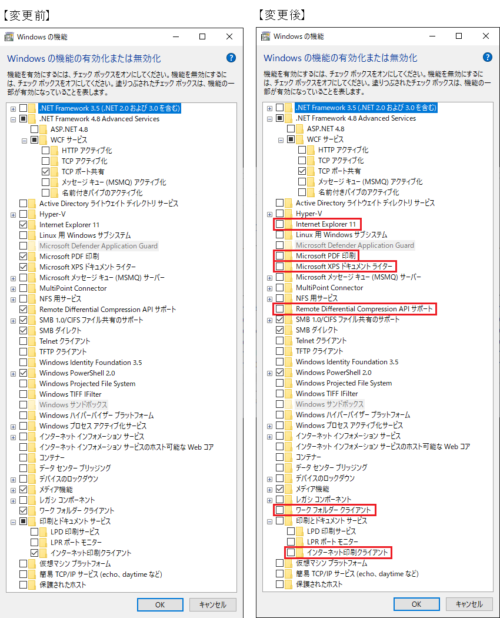


コメント